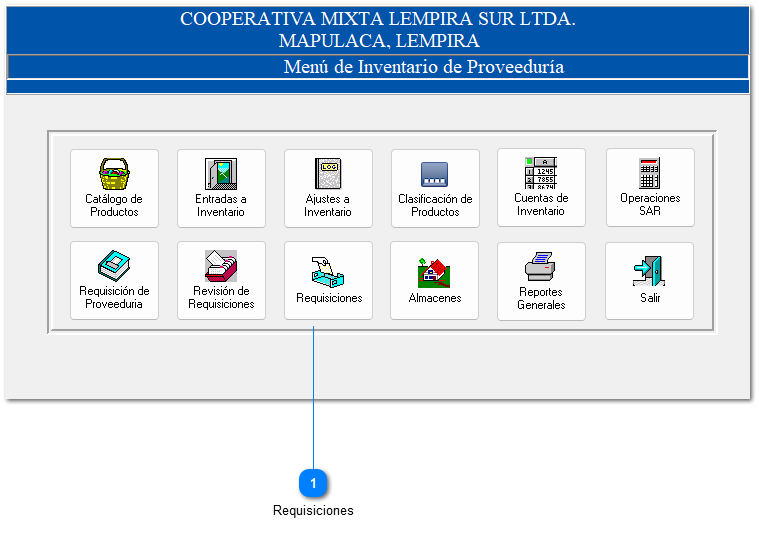4.5.7 Requisiciones
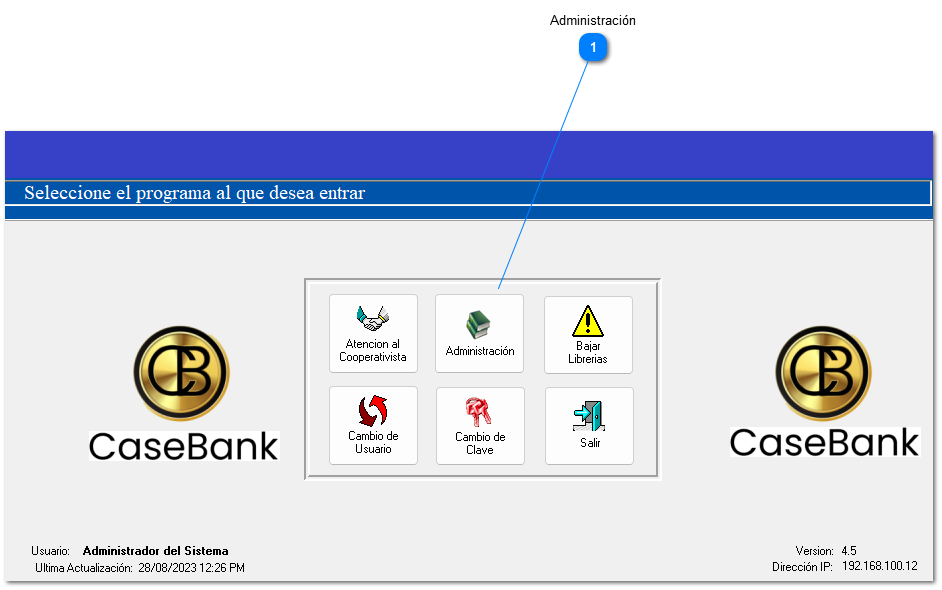

Al ingresar, aparecerá la siguiente pantalla:
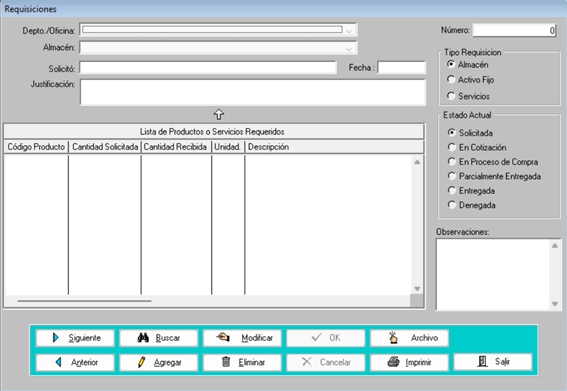
- Para agregar una nueva requisición presione el botón “Agregar” y luego seleccione el departamento u oficina, el almacén donde se va a entregar, una justificación, y seleccione que tipo de requisición de las opciones que se presentan, así como el estado actual de esta, y para guardar, el botón “OK”. Luego presione el botón “Archivo” y fijarse en la flecha que aparece en la parte de arriba de la pantalla, cuando esté indicando hacia abajo, quiere decir que se van a modificar las opciones de debajo de la pantalla, si es hacia arriba, las de arriba. Al estar indicando hacia abajo, presionar el botón “Agregar” y luego llenar con la información solicitada:
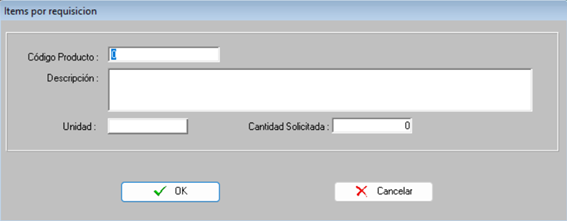
Ingrese el código del producto a solicitar, la descripción y la cantidad solicitada. Para guardar, presione el botón “OK”.
- Para buscar y/o modificar una requisición simplemente seleccione el botón 'Buscar' y/o navegue utilizando los botones 'Anterior' y 'Siguiente' hasta ubicarla. Una vez encontrada, presione 'Modificar' para realizar los cambios necesarios. Por último, guarde los cambios presionando 'Ok'. Es importante mencionar que, para modificar una requisición, no debe estar en estado entregada o denegada.
- Para eliminar una requisición que ya ha sido agregada, primero deberá buscarla y, una vez encontrada, presionar el botón 'Eliminar'. El sistema le solicitará confirmación antes de proceder con esta acción, momento en el cual deberá pulsar 'Aceptar'.
- Si desea imprimir una requisición, debe presionar el botón “Imprimir” y luego presionar la opción “Screen” para generar una vista previa antes de imprimirlo.